Ако имате проблема са затамњивањем екрана вашег Сурфаце Про, постоји неколико ствари које можете покушати да решите проблем. Прво се уверите да је ваш Сурфаце Про ажуриран на најновију верзију оперативног система Виндовс. Ако нисте сигурни како то да урадите, можете пронаћи упутства на мрежи. Затим проверите да ли је проблем узрокован апликацијом коју користите. Ако користите апликацију која узрокује затамњење екрана, покушајте да затворите апликацију или је деинсталирате. Ако и даље имате проблема, можете покушати да ресетујете Сурфаце Про. Да бисте то урадили, идите у апликацију Подешавања и изаберите „Ажурирање и безбедност“. У одељку „Ресетуј овај рачунар“ изаберите „Започните“. Пратите упутства на екрану да бисте ресетовали Сурфаце Про. Ако и даље имате проблема након што сте испробали све ове ствари, можете се обратити Мицрософт подршци за помоћ.
Многи корисници рачунара одлучили су да инвестирају у Мицрософт Сурфаце производе, што није лоша идеја јер је Сурфаце линија уређаја и даље један од најбољих Виндовс 10 рачунара. Бити на врху не значи да се крећете глатко све време, због чега неки корисници имају проблеме као што су аутоматско и насумично затамњење екрана.
Проблем са затамњивањем екрана Сурфаце Про
Један од најзначајнијих проблема је везан за Сурфаце Про 4. Видите, постоје случајеви када уређај пати од проблема са затамњивањем екрана и то може бити права сметња, посебно за оне који стално користе свој уређај. база.
Али не брините, постоји неколико начина да решите проблем са затамњивањем екрана без слања Сурфаце Про 4 професионалцу или назад у Мицрософт. Имајте на уму да је ово уобичајен проблем, па га немојте схватати превише озбиљно.
У реду, хајде да разговарамо о томе да овај проблем ставимо под контролу. Обавезно следите наведена упутства и обећавамо вам да ћете бити спремни за кратко време.
1] Проверите ажурирања
командна линија за удаљену радну површину

Има смисла започети провером да ли постоје ажурирања јер Мицрософт има тенденцију да редовно објављује ажурирања када је у питању линија производа Сурфаце. Да бисте проверили да ли постоје најновије исправке за Виндовс, идите на Подешавања > Ажурирања и безбедност , а затим кликните на опцију провере ажурирања.
Ако будете имали среће, можда ћете чак наићи на ново ажурирање од самог Интела, пошто су основне компоненте добијене од те компаније.
Сада ако сте више заинтересовани ажурирање драјвера за видео картицу , Иди на Менаџер уређаја и проверите одатле. Само кликните на Цортана дугме, тип Подешавања менаџера уређаја у пољу за претрагу, а затим кликните на опцију када постане доступна.
Алтернативно, можете да посетите веб локацију компаније Интел да бисте ручно преузмите најновији интел графички драјвер .
2] Да ли се проблем појавио након ажурирања за Виндовс 10? Вратимо се назад
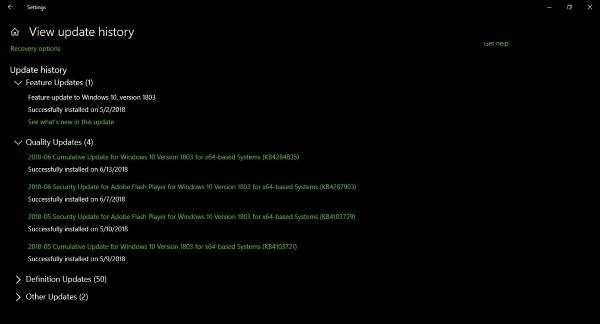
Трцати Подешавања апликацију кликом на Виндовс тастер + И , а затим изаберите Ажурирања и безбедност > Виндовс Упдате . Одатле идите на Историја ажурирања > Деинсталирај ажурирања . Пронађите најновију инсталирану исправку и само је деинсталирајте.
Када то урадите, поново покрените рачунар. онда провери да ли је све у реду.
Ако је проблем почео након ажурирања функције, можда бисте то желели размотрити враћање уназад .
3] Да ли је омогућена адаптивна осветљеност? Искључи

Када је у питању уштеда енергије, овде долази у обзир прилагодљива осветљеност. За оне који не знају адаптивна осветљеност је дизајниран да скенира вашу собу и окружење у потрази за одређеним нивоима светлости. У зависности од тога шта детектује, систем аутоматски мења осветљеност екрана.
Ово је већ неко време популарна функција на паметним телефонима, и знате шта? Ради, али има тренутака када не ради.
Да бисте онемогућили прилагодљиву осветљеност, покрените Цортана и потражите опције за храну. Када се појави у упиту за претрагу, кликните Опције оброка затим изаберите свој план оброка и на крају кликните Промените подешавања плана .
утцсвц
Следећи корак је да одете на Уреди Напредна подешавања напајања , Онда Екран > Омогући прилагодљиву осветљеност . Одавде онемогућите „Повезано“ и „На батерију“ и то је то. Кликните У реду , поново покрените рачунар и наставите даље.
Ако све друго не успе, можда бисте желели да размислите ресетујте свој Сурфаце Про уређај .
Преузмите алатку за поправку рачунара да бисте брзо пронашли и аутоматски поправили грешке у оперативном систему ВиндовсПовезане везе које би вам могле помоћи:
- Сурфаце Про стално мења осветљеност и шему боја
- Дугмад за осветљење површине не раде
- трепери светлина екрана лаптопа
- Проблем треперења екрана на Мицрософт Сурфаце Боок
- Осветљеност Виндовс 10 не ради или се мења аутоматски .














